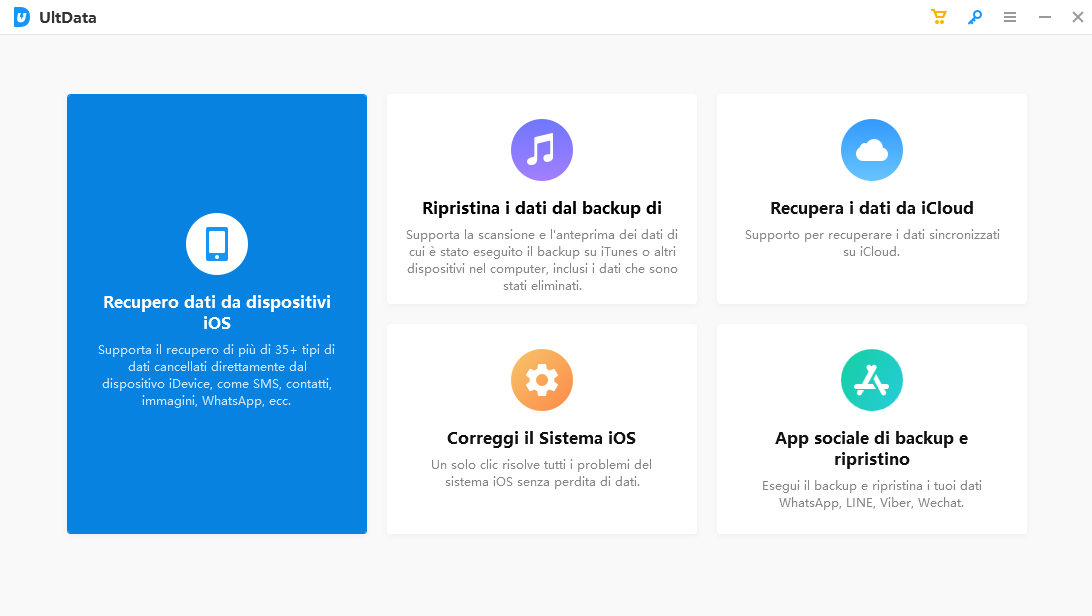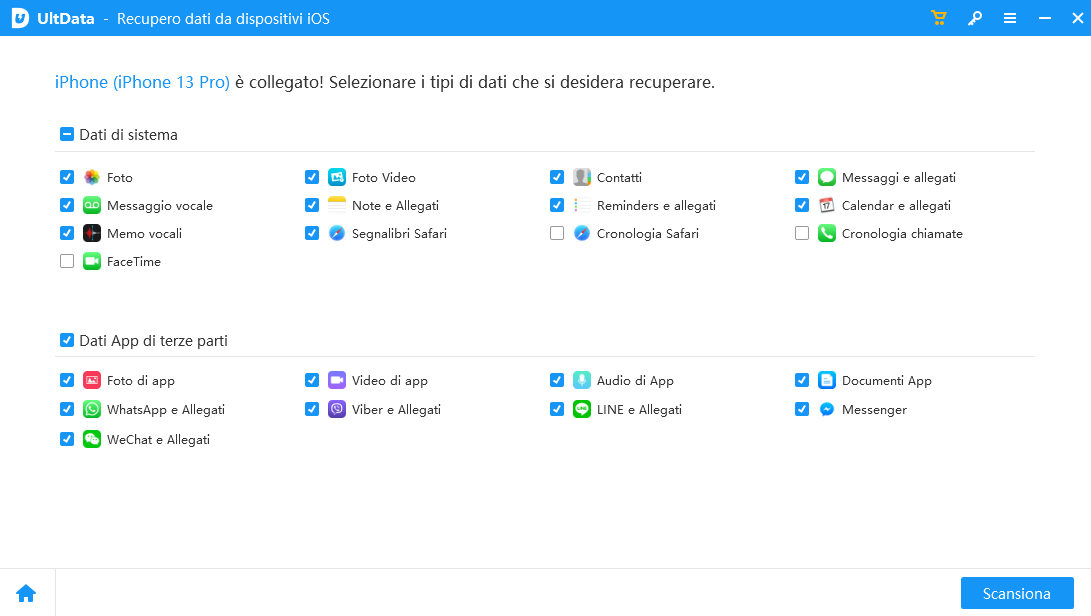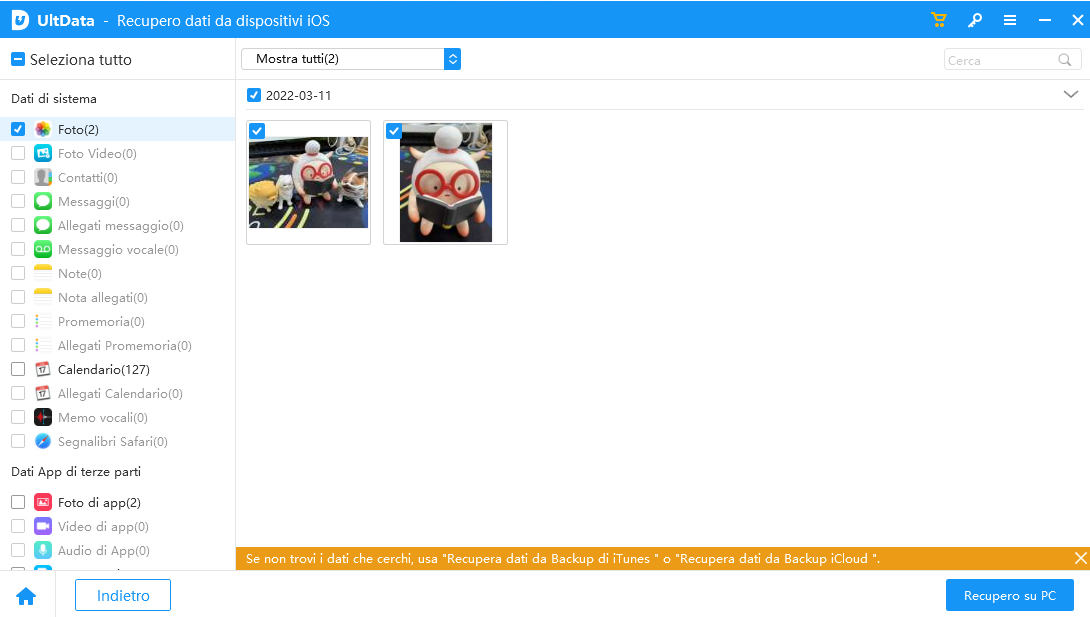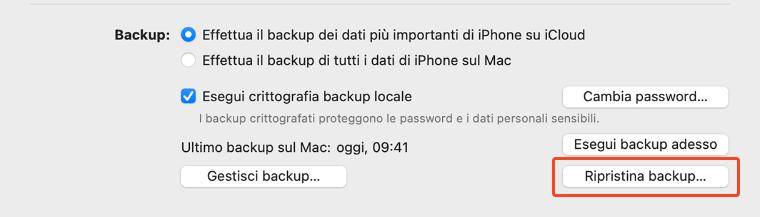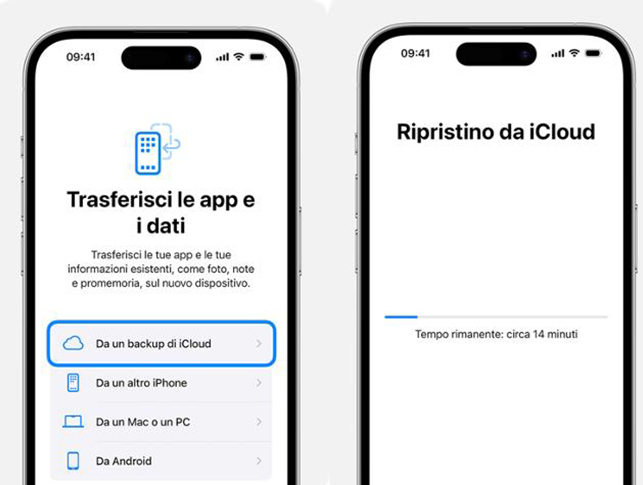Come recuperare il calendario da iPhone nel 2025
Recuperare dati persi dall'iPhone, soprattutto informazioni essenziali come il calendario, può risultare stressante ma non impossibile. Nel corso del tempo, Apple ha implementato diverse soluzioni per il backup e il ripristino dei dati, semplificando il recupero di elementi come gli eventi del calendario in caso di perdita accidentale.
In questa guida, esploreremo varie metodologie per recuperare gli eventi del calendario eliminati dall'iPhone nel 2024. Dalle classiche opzioni come il ripristino dal backup su iCloud e iTunes, fino all'utilizzo di software specializzati come UltData per iOS, ti mostreremo come recuperare gli eventi del calendario senza perdere altri dati o rischiare sovrascritture indesiderate.

- Parte 1. Perché gli eventi del calendario su iPhone sono spariti?
- Parte 2. Come ripristinare il calendario da iPhone senza backup?HOT
- Parte 3. Come ripristinare il calendario iPhone dal backup?
- Parte 4. FAQ
- Conclusioni
Parte 1. Perché gli eventi del calendario su iPhone sono spariti?
Esistono diverse ragioni per cui gli eventi del calendario su iPhone potrebbero essere spariti:
- Potresti aver cancellato accidentalmente gli eventi dal tuo calendario.
- Se il tuo iPhone è stato danneggiato, i tuoi dati potrebbero essere stati corrotti, inclusi gli eventi del calendario.
- Se hai ripristinato il tuo iPhone da un backup precedente, il tuo calendario potrebbe non essere stato incluso nel backup.
- Se il tuo iPhone non si sincronizza correttamente con iCloud o con un altro calendario online, gli eventi potrebbero essere mancanti.
Parte 2. Come ripristinare il calendario da iPhone senza backup?
Se non hai un backup del tuo calendario, puoi provare a recuperarlo utilizzando un software di recupero dati professionale. Tra i migliori in questo settore, Tenorshare UltData si distingue per integrare una sofisticata intelligenza artificiale, capace di recuperare qualsiasi tipo di file perso dalla memoria interna di iPhone e iPad.
Tenorshare UltData non solo recupera i dati, come eventi del calendario e allegati, ma grazie alla IA generativa può anche riparare i file danneggiati durante la fase di recupero. Inoltre, offre il ripristino selettivo, consentendo di recuperare solo i file desiderati senza sovrascrivere quelli esistenti, a differenza dei metodi di ripristino ufficiali come iTunes o iCloud.
-
Scarica UltData For iOS su Windows o Mac.
Collega l’iPhone al PC e avvia il software.
Seleziona [Recupera i dati da dispositivi iOS].

Seleziona “Calendario & Allegati”. Quindi clicca su [Inizia].
Se vuoi, puoi includere qualsiasi tipo di file nel processo di recupero.

-
Conclusa la scansione dell’iPhone;
1.Accedi al pannello sulla sinistra.
2.Seleziona le caselle Calendario & Allegati.
3.Nel pannello centrale vedrai tutti i dati recuperati.
4.Seleziona quelli che intendi ripristinare e clicca su [Recupero su PC].

Parte 3. Come ripristinare il calendario iPhone dal backup?
Se hai un backup del tuo calendario, puoi ripristinarlo facilmente utilizzando iCloud o iTunes. Tuttavia, è importante fare attenzione: il ripristino tramite questi metodi ufficiali comporta un compromesso significativo, poiché non consentono il ripristino selettivo. Ciò significa che tutti i dati attualmente presenti sul dispositivo verranno sovrascritti dal backup precedente.
- Metodo 1. Recupera il calendario cancellato da iPhone dal iCloud.com
- Metodo 2. Recuperare gli eventi del calendario dal backup iTunes.
- Metodo 3. Recuperare gli eventi del calendario dal backup iCloud.
Metodo 1. Recupera il calendario cancellato da iPhone dal iCloud.com
La funzione di Recupero Dati su iCloud.com offre la possibilità di ripristinare calendari cancellati, contatti, segnalibri e file. La procedura è estremamente semplice e immediata, e può essere eseguita sia da un iPhone/iPad che tramite un browser web dal PC.
Recuperare file cancellati da iCloud.com
- Accedi a iCloud.com dal tuo browser web.
- Scorri verso il basso e seleziona "Recupero dei dati".
-
Seleziona la scheda “Ripristina calendari” e clicca su "Recupera".

Metodo 2. Recuperare gli eventi del calendario dal backup iTunes.
Questo è il metodo ufficiale fornito da Apple e garantisce il recupero di tutti i dati presenti nel backup, inclusi gli eventi del calendario. Tuttavia, è importante notare che questo processo richiede la formattazione dell'iPhone o iPad e il ripristino da un backup completo. Potresti perdere dati e impostazioni non inclusi nel backup più recente. È quindi fondamentale ponderare attentamente questa scelta.
In alternativa, si può scegliere il recupero selettivo offerto da Tenorshare UltData, per recuperare eventi del calendario senza formattare il dispositivo.
Come recuperare i messaggi di testo eliminati da iPhone:
- Collega il tuo iPhone al computer che hai usato per creare il backup.
- Apri iTunes sul tuo computer.
- Seleziona il tuo iPhone nella barra laterale di iTunes.
- Clicca su "Ripristina backup".
-
Seleziona il backup che contiene gli eventi del calendario e clicca su "Ripristina".

Metodo 3. Recuperare gli eventi del calendario dal backup iCloud.
Questo metodo è simile al Metodo 2, ma utilizza un backup iCloud invece di un backup iTunes. Come già menzionato, comporta la formattazione dell'iPhone o iPad e il ripristino da un backup completo. Anche qui, è importante considerare attentamente questa opzione, poiché potresti perdere dati e impostazioni non inclusi nel backup più recente.
In alternativa, è possibile optare per il recupero selettivo offerto da Tenorshare UltData, che consente di recuperare specifici eventi del calendario senza la necessità di formattare l'intero dispositivo.
3.1 Come inizializzare iPhone:
- Apri l'app "Impostazioni" sul tuo iPhone.
- Tocca "Generali".
- Scorri verso il basso e tocca "Ripristina".
- Seleziona "Cancella contenuto e impostazioni".
- Inserisci il tuo codice di accesso o la password ID Apple se richiesto.
- Tocca "Conferma" per completare il ripristino.
3.2 Come ripristinare gli eventi del calendario da iCloud:
- Accendi l’iPhone.
- Segui la configurazione base.
- Arrivato alla schermata Trasferisci le app e i dati, tocca Ripristina da backup iCloud.
- Accedi con il tuo Apple ID.
- Seleziona il backup su cui sono presenti i dati del calendario da recuperare.
Mantieni attivo il Wi-Fi e concludi il ripristino del backup.

Parte 4. FAQ
D1. Come posso creare un nuovo evento sul calendario di iPhone?
Apri l'app Calendario e tocca il segno "+" in alto a destra. Scegli se vuoi creare un evento tutto il giorno, un evento con un orario specifico o un evento rapido. Inserisci i dettagli come titolo, ora, posizione, note e invitati. Salva l'evento.
D2. Come posso visualizzare un evento in vista mensile, settimanale o giornaliera?
Nell'app Calendario, tocca le schede "Mese", "Settimana" o "Giorno" nella parte inferiore dello schermo per visualizzare gli eventi in quel formato. Puoi anche scorrere verso sinistra o destra per passare a mesi o giorni diversi.
D3. Come posso modificare o eliminare un evento sul calendario di iPhone?
Apri l'evento che desideri modificare o eliminare. Per modificarlo, tocca "Modifica" e apporta le tue modifiche. Per eliminarlo, scorri verso sinistra sull'evento e tocca "Elimina".
D4. Come posso sincronizzare il mio calendario di iPhone con altri calendari?
Vai su "Impostazioni" > "Account" > "Aggiungi account". Seleziona il tipo di account che desideri sincronizzare, come iCloud, Google Calendar o Outlook. Segui le istruzioni sullo schermo per completare la configurazione. Una volta sincronizzato, gli eventi da quel calendario verranno visualizzati nell'app Calendario di iPhone.
Conclusioni
Nel 2024, ci sono diversi modi per recuperare gli eventi del calendario cancellati da iPhone. Se i dati sono stati eliminati accidentalmente o persi a causa di danni al dispositivo, software come Tenorshare UltData possono aiutare senza necessità di backup. Se hai un backup su iCloud o iTunes, puoi utilizzare i metodi ufficiali di Apple, anche se ciò comporta la formattazione del dispositivo. Tuttavia, per un recupero più selettivo e senza formattare il dispositivo, UltData per iOS offre un'alternativa flessibile e sicura. È essenziale valutare attentamente le opzioni disponibili per evitare perdite di dati importanti.
Esprimi la tua opinione
Esprimi la tua opinione
Crea il tuo commento per Tenorshare articoli
- Tenorshare 4uKey supporta come rimuovere la password per il tempo di utilizzo schermo iPhone o iPad senza perdita di dati.
- Novità Tenorshare: iAnyGo - Cambia la posizione GPS su iPhone/iPad/Android con un solo clic.
- Tenorshare 4MeKey: Rimuovere il blocco di attivazione di iCloud senza password/Apple ID.[Supporto iOS 16.7].

Tenorshare UltData
Miglior Software di Recupero Dati per iPhone
Massima Percentuale di Recupero Dati